小米WiFi綁定WiFi教程 小米WiFi鏈怎么綁定我的WiFi ?
昨日小米悄然發布了一款區塊鏈產品---小米WiFi鏈,上線之后可謂受到了非常高的關注度。對于這款手機區塊鏈產品最大特點就是利用綁定WiFi獲得米粒,從而兌換相應的獎品。那么小...
昨日小米悄然發布了一款區塊鏈產品---小米WiFi鏈,上線之后可謂受到了非常高的關注度。對于這款手機區塊鏈產品最大特點就是利用綁定WiFi獲得米粒,從而兌換相應的獎品。那么小米WiFi鏈怎么綁定我的WiFi呢?下面是小編帶來的小米WiFi綁定WiFi教程。
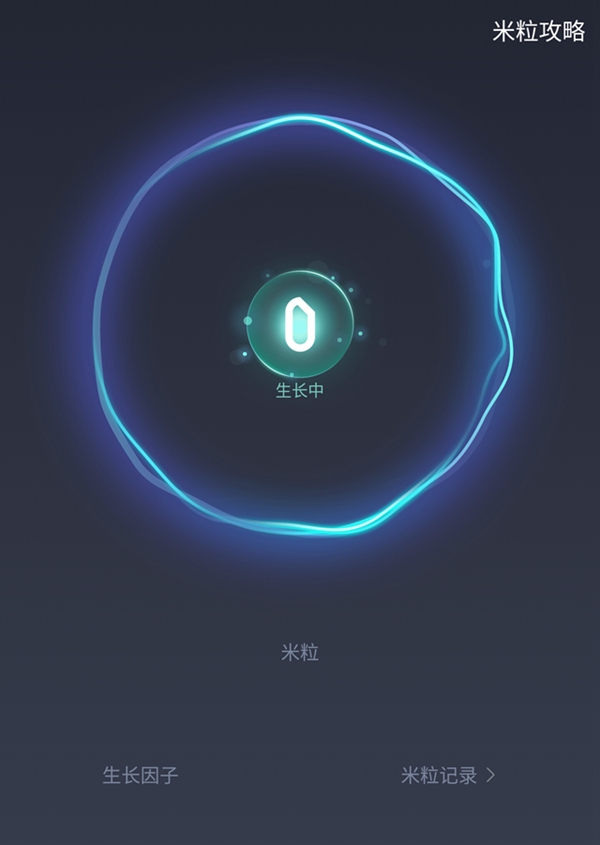
1、首先打開小米WiFi鏈APP應用。
2、進入應用頁面之后,在其界面中間會看到一個【加速】選項,點擊進入,如下圖所示。
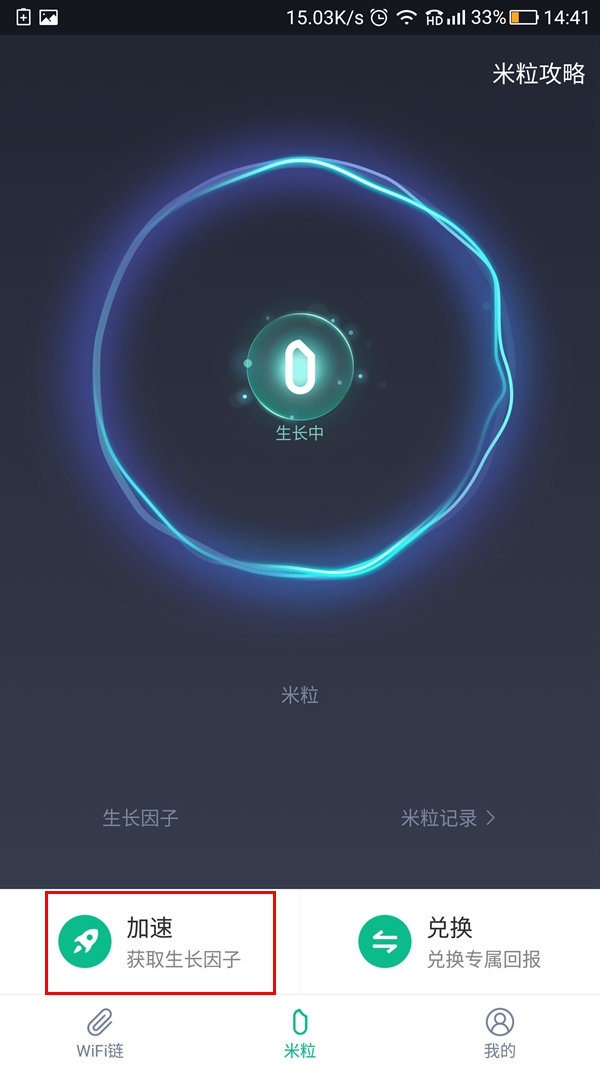
3、接下來在所在界面下方看到【綁定我的WiFi】選項,點擊一下,如下圖所示。
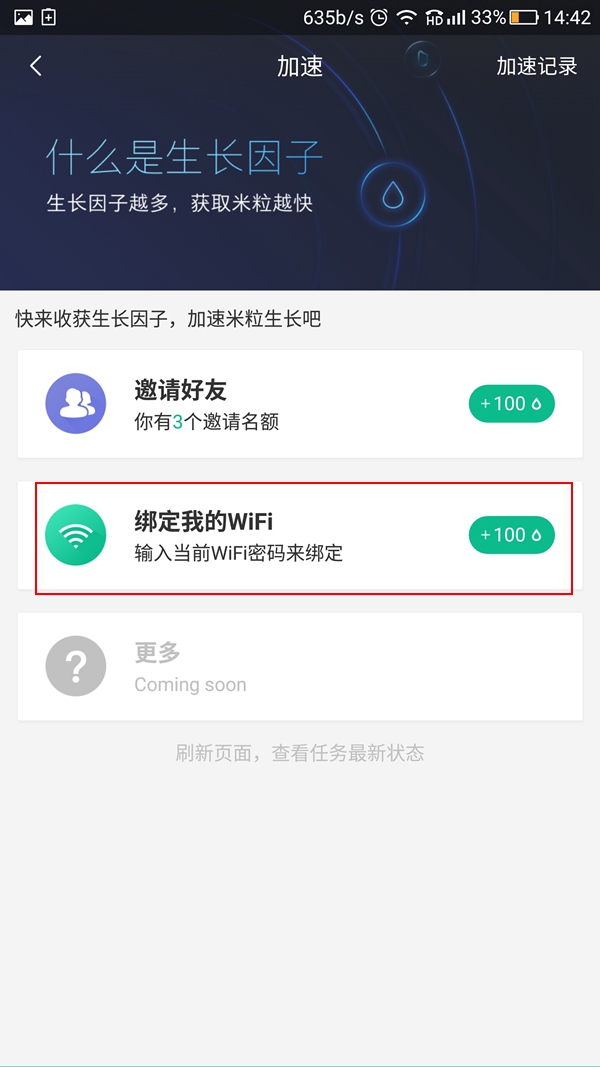
4、再接下來需要我們輸入綁定的WiFi密碼。
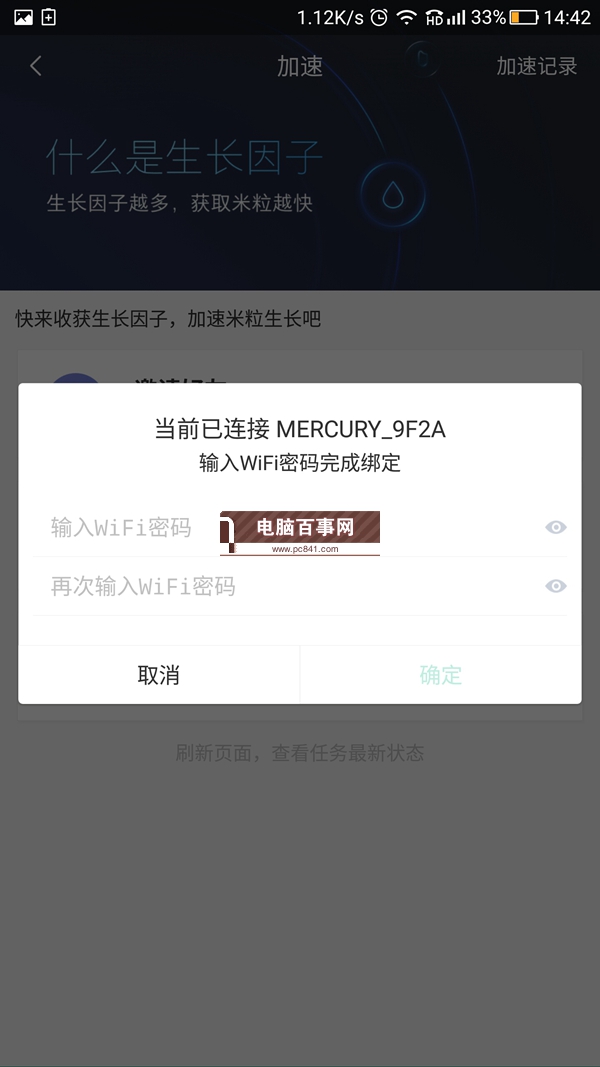
5、最后綁定成功了即可看到當前有幾臺設備連接上了同一個WiFi網絡。
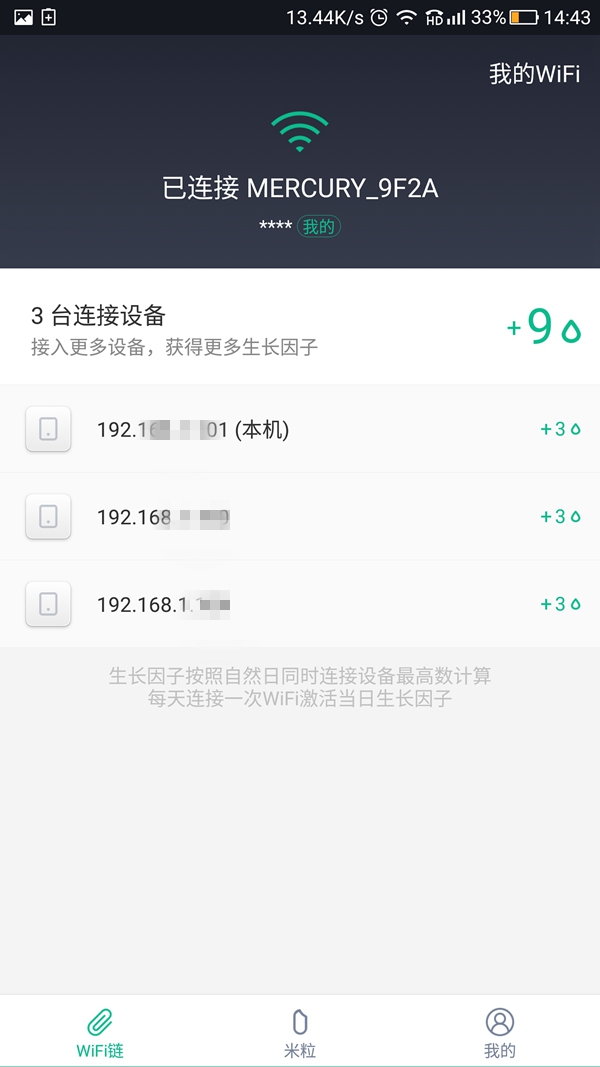
明顯可以看到小編目前有3臺設備連接上同一個WiFi網絡。

小米確認五月香港上市 雷軍有望成為新首富
近日,小米確認將于五月赴港IPO。關于小米上市的新聞一直有傳言不斷。從價值千億估值和有望采取A+H股同時上市,以及對于首富之位的猜測,這些信息一遍遍刷新著資本市場上人們敏感...

傳小米要推紅米筆記本 90W功耗文武雙全 兼顧部分便攜性與游戲性
此前,小米發布小米MIX 2s的同時,也發布了一款小米游戲本,簡潔的外觀設計為人稱道。而近日,有網友發現,最近有一款新的筆記本通過了3C認證,而從認證信息來看,這款筆記本很有可能...

榮耀10和小米7你選誰?網友:估計雙方都要被吊打
如果你問我小米6什么時候要降價,那我會告訴你快了,如果你繼續問為什么,那么我的回答是——小米7要來了!在小米4月25日的發布會結束后,小米7有望在下一場于6月舉行的發...

小米6X將于4月25日發布:前后2000萬,拍人更美
4月17日,小米官方發起了一項關于小米6X的投票:你最期待哪些驚喜?投票選項有更輕薄時尚的外觀、更驚艷的拍照體驗、更強悍的性能、更大的存儲空間、更智能的AI加持等。以上選項...

小米6X 4月25日武漢發布 處理器或有驚喜
4月13日消息,小米MIX 2S剛發布不久,小米官方就于今天再次宣布了下一場新品發布會的時間和地點。今天小米宣布將于4月25日在武漢舉辦新品發布會,從目前曝光的信息來看,即將發布的...

小米Max 3保護套曝光:豎排雙攝+背部指紋識別
4月11日,GizChina.it放出了小米Max 3的保護套,如圖所示,小米Max 3的背部造型與紅米Note 5、小米MIX 2S基本一致。雙攝像頭位居左側并呈豎形排布,指紋識別位于中央偏上位置。配置...

